使用VS2019打包C#项目生成setup文件并部署到其他电脑(脱离环境安装) |
您所在的位置:网站首页 › 如何把exe做成服务器链接电脑 › 使用VS2019打包C#项目生成setup文件并部署到其他电脑(脱离环境安装) |
使用VS2019打包C#项目生成setup文件并部署到其他电脑(脱离环境安装)
|
前言
系统开发完成后,如何将本系统打包并制作成安装程序在其他客户机上安装、运行呢,借着本次课程设计,通过VS2019中的程序打包功能,生成安装程序,并在其他电脑上安装部署,最好把所有文件都放入工程文件中。步骤如下:、 第一步 安装打包扩展程序
在自己的工程文件中右键"工程"——>属性——>框架版本改成4.6.1 右击解决方案——添加新项目 在文件系统的目标计算机上的文件系统节点下选择应用程序文件夹选项,单击鼠标右键,在弹出的快捷菜单中选择添加/项目输出命令,弹出如图所示的添加项目输出组对话框。在项目下拉列表框中选择要部署的应用程序(主要是数据库文件,最好先把数据库分类再添加),然后选择输出的类型,这里选择主输出选项,单击确定按钮,即可将项目输出文件添加到安装项目中 选择setup,然后点击生成,等待完成 |
【本文地址】
公司简介
联系我们
今日新闻 |
点击排行 |
|
推荐新闻 |
图片新闻 |
|
专题文章 |
 点击VS2019选择扩展——管理扩展。在弹出的对话框的联机菜单中找到第四个,选择安装,安装过程需要关闭所有VS程序。按照提示进行即可
点击VS2019选择扩展——管理扩展。在弹出的对话框的联机菜单中找到第四个,选择安装,安装过程需要关闭所有VS程序。按照提示进行即可 

 在新项目中选中setup project 一般都会显示在最前面
在新项目中选中setup project 一般都会显示在最前面  自己起一个名字点确定
自己起一个名字点确定
 紧接着在如下空白处点击鼠标右键
紧接着在如下空白处点击鼠标右键  在弹出的快捷菜单中选择添加/文件,找到你的数据库文件,添加进去
在弹出的快捷菜单中选择添加/文件,找到你的数据库文件,添加进去  添加完之后,选中项目中的主输出右键选第一项,创建快捷方式
添加完之后,选中项目中的主输出右键选第一项,创建快捷方式  可以任意命名
可以任意命名 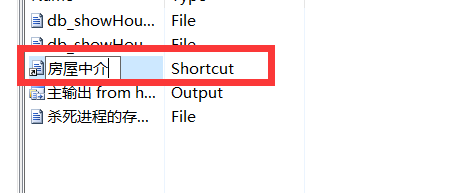 然后,选中刚刚创建的快捷方式,将它拖到文件系统下的用户桌面中
然后,选中刚刚创建的快捷方式,将它拖到文件系统下的用户桌面中  然后,在解决方案资源管理器选中安装项目,直接上图
然后,在解决方案资源管理器选中安装项目,直接上图 

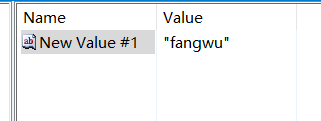 右键属性,任意命名一个value值,这个不影响
右键属性,任意命名一个value值,这个不影响 然后右击在文件中打开
然后右击在文件中打开  在debug中会有两个安装包,这两个应该都可以安装,具体自己试一下。 在虚拟机上运行,如果没有环境会提示安装环境,安装即可
在debug中会有两个安装包,这两个应该都可以安装,具体自己试一下。 在虚拟机上运行,如果没有环境会提示安装环境,安装即可 